w8用命令提示符修改ip的方法【图文】
在windows操作系统下配置IP地址的方法有很多种,通常情况下我们会直接对以太网TCP/IP进行修改,但很多用户却不知道w8系统下可以通过CMD命令行修改IP地址的,通过命令提示符修改IP地址不仅便捷,而且还不容易出现网络故障,下面就跟大家说说w8用命令提示符修改ip的方法。
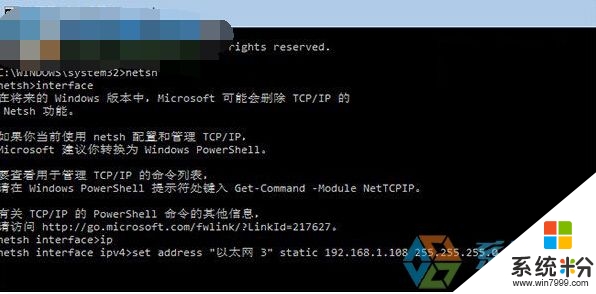
电脑系统下载推荐:win8.1系统下载
w8用命令提示符修改ip的方法:
1、打开命令提示符,输入netsh后回车
2、接着输入interface后回车
3、输入ip,回车
4、输入set address “连接名称” static 新IP地址 子网掩码 网关 1,然后回车
注意,上述命令需要按照用户要求进行修改,连接名称可以参照“网络连接”中的名称修改,支持中文,但引号要用英文版。每项之间都要有空格,最后要输入“1”,代表确定。可参照以下示例:
set address “以太网 3” static 192.168.1.108 255.255.255.0 192.168.0.1 1
5、也可以把以上命令一次性输入,但要确保不换行:netsh interface ip set address “连接名称” static 新IP地址 子网掩码 网关 1
示例:netsh interface ip set address “以太网 3” static 192.168.1.108 255.255.255.0 192.168.0.1 1
另外,也可以用类似命令来修改DNS,格式与上面相同,只要把“address”换成“dns”即可:netsh interface ip set dns “以太网 3” static DNS地址
需要注意的是,修改之后系统IP就变为静态。如果不符合用户需求,可以通过系统自带的网络“疑难解答”进行自动修复,恢复动态IP。当然,也可以通过命令netsh interface ip set address “连接名称” dhcp来恢复IP地址;同理,DNS地址也可以通过命令netsh interface ip set dns “连接名称” dhcp来恢复。
上述的教程就是【w8用命令提示符修改ip的方法】的全部内容,以防下次遇到同样的疑问,大家可以收藏该教程,或者还有其他的电脑系统下载后安装使用的疑问,也可以上系统粉官网查看。